© Mr.Mikla/Shutterstock.com
มากกว่า 133.4 ล้านคนในสหรัฐอเมริกาใช้อุปกรณ์ Android ทำให้เป็นระบบปฏิบัติการสมาร์ทโฟนที่ใช้มากที่สุดของประเทศ สาเหตุหลักที่อยู่เบื้องหลังการใช้งานที่สูงนี้คือโทรศัพท์ Android มีความยืดหยุ่นและปรับแต่งได้ดีเยี่ยม Android แตกต่างจากอุปกรณ์ iOS ตรงที่ผู้ใช้สามารถปรับแต่งโทรศัพท์ให้เหมาะกับความต้องการของตนเองได้
ตัวอย่างเช่น คุณสามารถเปลี่ยนตัวเรียกใช้งานระบบ ติดตั้งแอปของบริษัทอื่น ปรับแต่งหน้าจอหลักของคุณด้วยวิดเจ็ตและคุณสมบัติอื่น ๆ และแม้แต่ตั้งค่าแอปเริ่มต้น แต่เพื่อปลดล็อกพลังและศักยภาพที่แท้จริง การรูทอุปกรณ์ Android เป็นกระบวนการที่คุณควรพิจารณา

การทำเช่นนี้จะทำให้ คุณเข้าถึงระบบไฟล์รูทได้ หมายความว่าคุณสามารถแก้ไขซอฟต์แวร์ของแกดเจ็ตได้ในระดับพื้นฐาน ให้คิดว่ามันเป็นการปลดล็อกพอร์ทัลลับสู่โลกแห่งความเป็นไปได้ไม่รู้จบ กระบวนการนี้ไม่ราบรื่นอย่างที่คนส่วนใหญ่คิด ถึงกระนั้น คุณไม่จำเป็นต้องมีทักษะพิเศษใดๆ
เราใช้เสรีภาพในการแนะนำทุกสิ่งที่คุณจำเป็นต้องรู้เกี่ยวกับวิธีรูท Android ของคุณในคำแนะนำโดยละเอียดนี้ นอกจากนี้ เราจะพูดถึงประโยชน์ของการรูทโดยละเอียดยิ่งขึ้นและข้อเสียที่เป็นไปได้บางประการ มาเริ่มกันเลย!
การรูทอุปกรณ์ Android หมายความว่าอย่างไร
โดยค่าเริ่มต้น อุปกรณ์ Android จะมีการจำกัดสิ่งที่แอปทำได้และไม่สามารถทำได้ และระบบไฟล์ สามารถเข้าถึงได้ อย่างไรก็ตาม เมื่อคุณรูทอุปกรณ์ คุณให้สิทธิ์ในการดูแลระบบเพื่อข้ามข้อจำกัดเหล่านี้และควบคุมระบบปฏิบัติการของโทรศัพท์ได้มากขึ้น กล่าวอีกนัยหนึ่ง คุณมี”การเข้าถึงระดับรูท”ของอุปกรณ์
การเข้าถึงระดับรูททำให้คุณสามารถแก้ไขไฟล์ระบบ ลบ bloatware และติดตั้งเฟิร์มแวร์ที่กำหนดเองและแอพที่ต้องได้รับการอนุญาตพิเศษ ซึ่งมักไม่สามารถใช้งานได้กับกรณีการใช้งานมาตรฐาน ท่ามกลางสิทธิพิเศษอื่นๆ ด้วยพร็อกซี สิทธิ์ของผู้ดูแลระบบเหล่านี้อนุญาตให้คุณใช้คุณสมบัติที่ซ่อนอยู่หรือที่มีอยู่ในรูปแบบขั้นสูงกว่ามาก ชัดเจนยิ่งขึ้น คุณกลายเป็น superuser
ในศัพท์ทางเทคนิคเพิ่มเติม การรูตเกี่ยวข้องกับการเปิดใช้งานฟังก์ชัน Linux อีกครั้ง ซึ่งมักจะถูกลบออกเมื่อโทรศัพท์ออกจากโรงงาน ฟังก์ชัน Linux นี้เป็นสิ่งที่นักเทคโนโลยีเรียกว่าไฟล์ SU หรือ Switch User บริษัทวางไฟล์นี้ไว้ที่ใดที่หนึ่งภายในระบบที่ใช้ Linux ของ Android ไฟล์ SU ทำให้”การเข้าถึงรูท”เป็นไปได้
แต่ทำไมต้องลบไฟล์ออก? เหตุผลสองประการที่โดดเด่น หนึ่งคือคุณไม่จำเป็นต้องใช้ไฟล์ SU จริงๆ อีกเหตุผลหนึ่งคือไฟล์ค่อนข้างอันตรายเมื่อเปิดทิ้งไว้ ตัวอย่างเช่น คุณเสี่ยงที่จะทำให้โทรศัพท์ของคุณมีปัญหาและใช้งานไม่ได้โดยไม่ได้ตั้งใจหากคุณลบไฟล์สำคัญ
ขั้นตอนที่ 1: การเตรียมอุปกรณ์ Android ของคุณสำหรับการรูท
ก่อนที่คุณจะเริ่มรูท Android การป้องกันข้อมูลสูญหายหรือเสียหายเป็นสิ่งสำคัญ ขั้นตอนสำคัญที่คุณควรดำเนินการมีดังนี้
สำรองข้อมูลของคุณ: สำรองข้อมูลทั้งหมดของคุณก่อนที่จะรูทโทรศัพท์ ข้อมูลหมายถึงรายชื่อติดต่อ รูปภาพ วิดีโอ ข้อความ เอกสาร และไฟล์สำคัญอื่นๆ ในที่จัดเก็บข้อมูลในโทรศัพท์ของคุณ คุณสามารถใช้บริการสำรองข้อมูลบนคลาวด์ เช่น DropBox, Google Drive หรือฮาร์ดไดรฟ์ภายนอกและ USB ชาร์จโทรศัพท์: คุณอาจรูทอุปกรณ์ไม่ได้อย่างมีประสิทธิภาพหากโทรศัพท์ดับระหว่างดำเนินการ ดังนั้น คุณควรตรวจสอบให้แน่ใจว่าโทรศัพท์ของคุณมีประจุไฟเต็ม หากไม่มี อุปกรณ์ของคุณควรมีอายุการใช้งานแบตเตอรี่อย่างน้อย 50% เปิดใช้การแก้ไขจุดบกพร่อง USB: การแก้ไขจุดบกพร่อง USB ช่วยให้คุณสร้างการเชื่อมต่อโดยตรงระหว่างโทรศัพท์ Android และคอมพิวเตอร์ หากต้องการเปิดใช้งานการดีบัก USB ให้ไปที่การตั้งค่า>เกี่ยวกับโทรศัพท์ > หมายเลขบิลด์ (แตะเจ็ดครั้งเพื่อเปิดใช้งานตัวเลือกสำหรับนักพัฒนาซอฟต์แวร์) > คลิกย้อนกลับ จากนั้นแตะตัวเลือกสำหรับนักพัฒนาซอฟต์แวร์ > สลับเป็นการแก้ไขจุดบกพร่อง USB เพื่อเปิดใช้ ติดตั้งเครื่องมือแพลตฟอร์ม Android SDK: ขึ้นอยู่กับคอมพิวเตอร์ของคุณ ระบบปฏิบัติการ ดาวน์โหลดและติดตั้งเครื่องมือแพลตฟอร์ม SDKที่เหมาะสมจากเว็บไซต์นักพัฒนาซอฟต์แวร์ของ Google อาจเป็น Windows, Linux หรือ Mac ดำเนินการแตกไฟล์ซิปและบันทึกลงในโฟลเดอร์ที่คุณจะจำได้ ติดตั้งไดรเวอร์อุปกรณ์: แม้ว่าอุปกรณ์ส่วนใหญ่จะติดตั้งไดรเวอร์ USB ที่เหมาะสมเมื่อคุณเชื่อมต่อสายเคเบิลเข้ากับพีซี แต่บางอย่างจำเป็นต้องให้คุณติดตั้ง ไปที่หน้าไดรเวอร์ที่เกี่ยวข้องและติดตั้งไดรเวอร์ USB ที่เหมาะสม
เมื่อคุณเตรียมเสร็จแล้ว ขั้นตอนที่สองคือการดาวน์โหลดและติดตั้งส่วนประกอบต่างๆ ที่คุณจะต้องใช้ในการรูทอุปกรณ์ของคุณ ขั้นตอนนี้รวมถึงสิ่งต่อไปนี้
การตั้งค่า Android Debug Bridge (ADB) และ Fastboot ToolFlashing TWRP Recovery
การตั้งค่า Android Debug Bridge (ADB) และเครื่องมือ Fastboot
ADB หรือ Android Debug Bridge เป็นบรรทัดคำสั่งที่ช่วยให้อุปกรณ์ Android ของคุณสามารถโต้ตอบกับคอมพิวเตอร์ได้ ช่วยให้นักพัฒนาใช้งานฟังก์ชันต่างๆ ของ Android บนคอมพิวเตอร์ได้ เช่น ติดตั้งแอปดีบั๊ก เรียกใช้คำสั่ง และถ่ายโอนไฟล์ผ่าน USB หรือการเชื่อมต่อ Wi-Fi แม้จะฟังดูเป็นเรื่องทางเทคนิค แต่การดำเนินการก็เหมือนกับการเดินเล่นในสวน
ในขั้นตอนการเตรียมการ คุณดาวน์โหลดและติดตั้งเครื่องมือแพลตฟอร์ม SDK คุณจะใช้ไฟล์เหล่านี้เพื่อตั้งค่า ADB และตรวจสอบว่าใช้งานได้กับอุปกรณ์ Android ของคุณ ก่อนดำเนินการตามขั้นตอนต่อไปนี้ ตรวจสอบให้แน่ใจว่าคุณได้เปิดใช้งานการดีบัก USB, การปลดล็อก OEM และตัวเลือกสำหรับนักพัฒนาในโทรศัพท์ของคุณ
วิธีตั้งค่า Android Debug Bridge มีดังนี้
ขั้นตอนที่ 1: ตรงไปที่โฟลเดอร์ที่มีไฟล์ SDK ที่คุณแตกไฟล์
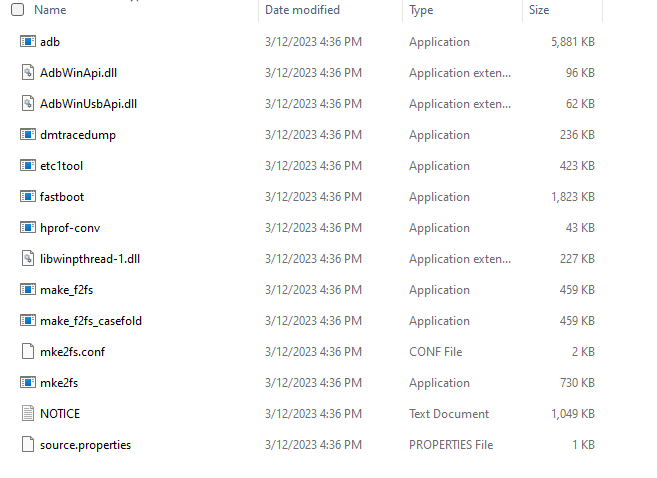 เปิดโฟลเดอร์ด้วย ไฟล์.
เปิดโฟลเดอร์ด้วย ไฟล์.
ขั้นตอนที่ 2: เมื่อเปิดแล้ว คุณจะเห็นไฟล์หลายไฟล์ กดปุ่ม shift ค้างไว้แล้วคลิกขวา ทั้งหมดนี้อยู่ในแท็บ ป๊อปอัปจะปรากฏขึ้นพร้อมตัวเลือกต่างๆ ภายในตัวเลือกเหล่านี้ ให้คลิก เปิดพร้อมท์คำสั่ง ในบางเวอร์ชัน จะปรากฏเป็น เปิด PowerShell ในหน้าต่างนี้ หน้าต่างคำสั่ง PowerShell จะปรากฏขึ้นบนหน้าจอของคุณ
หรือเพียงแค่คลิกขวาภายในไฟล์แล้วคลิก เปิดในเทอร์มินัล
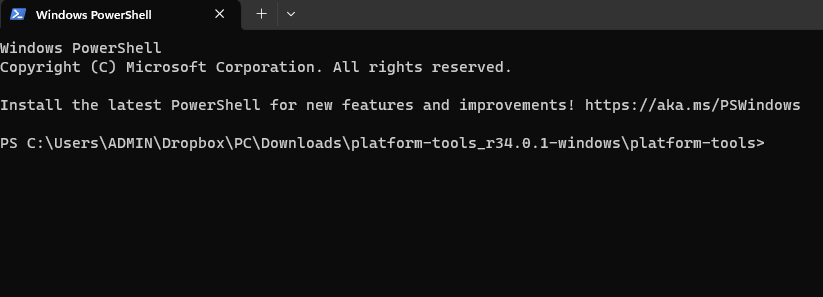 เปิดพรอมต์คำสั่ง
เปิดพรอมต์คำสั่ง
ขั้นตอนที่ 3: เชื่อมต่ออุปกรณ์ Android ของคุณกับคอมพิวเตอร์โดยใช้สาย USB และภายในหน้าต่างคำสั่ง PowerShell ให้พิมพ์.\/adb devices จากนั้นแตะ Enter
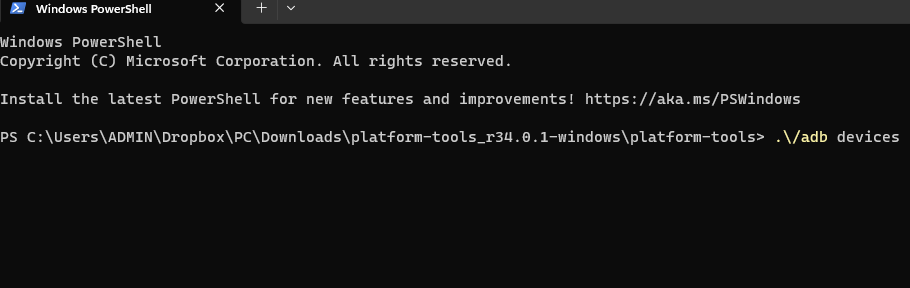 พิมพ์ “.\/adb อุปกรณ์“.
พิมพ์ “.\/adb อุปกรณ์“.
ขั้นตอนที่ 4: ป๊อปอัปอาจปรากฏขึ้นเพื่อขอให้คุณอนุญาตการแก้ไขข้อบกพร่อง USB ถ้าใช่ ให้ดำเนินการ เปิดใช้งานการแก้ไขข้อบกพร่อง ข้อความแจ้งพร้อมการแสดงหมายเลขซีเรียลของโทรศัพท์ขั้นสุดท้ายจะปรากฏขึ้น
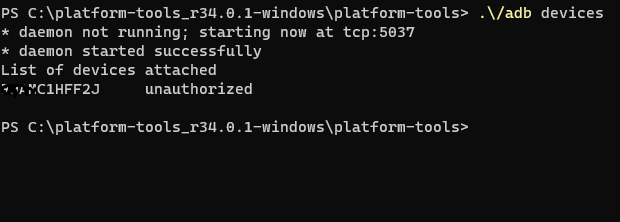 เปิดใช้งานการดีบัก
เปิดใช้งานการดีบัก
Flashing TWRP Recovery
Team Win Recovery Project (TWRP) เป็นอิมเมจการกู้คืนแบบกำหนดเองแบบโอเพ่นซอร์สซึ่งมักใช้ใน อุปกรณ์ Android เพื่อแฟลช ROM สร้างและกู้คืนข้อมูลสำรอง ติดตั้งและถอนการติดตั้งแอประบบ และเรียกใช้ฟังก์ชันระบบขั้นสูงอื่นๆ
แม้ว่าอุปกรณ์ Android จะมีอิมเมจการกู้คืนสต็อก แต่ TWRP มีคุณสมบัติและตัวเลือกเพิ่มเติมเพื่อดำเนินการขั้นสูง หนึ่งในคุณสมบัติขั้นสูงรวมถึงโหมดการกู้คืนแบบกำหนดเองที่อนุญาตให้รูทโทรศัพท์ของคุณ
ขั้นตอนต่อไปนี้จะแนะนำคุณตลอดวิธีการแฟลชติดตั้งการกู้คืน TWRP ในโทรศัพท์ของคุณ ในกรณีนี้ การแฟลชหมายถึงการติดตั้งการกู้คืนอิมเมจแบบกำหนดเอง TWRP โดยตรงโดยใช้คำสั่ง PC ของคุณ ก่อนดำเนินการต่อ ให้เสียบโทรศัพท์เข้ากับคอมพิวเตอร์ก่อน
วิธีการดำเนินการมีดังนี้
ดาวน์โหลดอิมเมจ TWRP ที่เข้ากันได้จากรายการนี้ น่าเสียดายที่การรูตจะเป็นไปไม่ได้หากโทรศัพท์ของคุณไม่อยู่ในรายชื่อ ย้ายไฟล์ภาพที่ดาวน์โหลดไปยังโฟลเดอร์ไฟล์เครื่องมือแพลตฟอร์ม SDK เมื่อเสร็จแล้ว ให้ไปที่โฟลเดอร์ไฟล์ SDK เปิดหน้าต่างคำสั่ง แล้วพิมพ์ “adb devices” จากนั้นกด Enter ในบรรทัดต่อไปนี้ ให้ป้อนคำสั่ง “adb reboot boot loader” ดังนั้น โทรศัพท์ของคุณควรรีบูตเป็นโหมด bootloader และพิมพ์ “fastboot flash recovery ” ภายในหน้าต่างคำสั่งเดียวกัน เมื่อเสร็จแล้ว ให้ป้อนรหัสนี้ “บูต fastboot ” โทรศัพท์ Android จะรีสตาร์ท หมายความว่าติดตั้ง TWRP แล้ว
ขั้นตอนที่ 3: การรูทอุปกรณ์ Android
คุณสามารถทำสิ่งต่างๆ ได้มากมายด้วยอุปกรณ์ที่รูท อย่างไรก็ตาม กระบวนการรูทไม่ได้ตัดผ่านอุปกรณ์ทั้งหมด คุณอาจต้องใช้วิธีการที่แตกต่างกัน ทั้งนี้ขึ้นอยู่กับยี่ห้อและรุ่นของโทรศัพท์ของคุณ เทคนิคบางอย่างอาจใช้ได้ผลกับอุปกรณ์ของคุณและล้มเหลวในอุปกรณ์อื่น
ถึงกระนั้น เมื่อเทียบกับปีที่แล้ว การรูตนั้นง่ายกว่ามาก วันนี้สิ่งที่คุณต้องมีคือแอปรูท เมื่อคุณเตรียมโทรศัพท์และเรียกใช้คำสั่งข้างต้นแล้ว ให้ดาวน์โหลดแอปรูทที่คุณสนใจ ติดตั้ง และตรวจสอบความเข้ากันได้
หากแอปของคุณเข้ากันได้ ให้ดำเนินการรูทอุปกรณ์ของคุณ อย่างไรก็ตาม แอพบางตัวอาจมีคำแนะนำที่ละเอียดกว่า ซึ่งทำให้วิธีก่อนหน้านี้พูดง่ายกว่าทำ
ด้านล่างนี้เป็นแอพรูทยอดนิยมบางส่วนพร้อมคำแนะนำทีละขั้นตอนเกี่ยวกับวิธีการรูทอุปกรณ์ Android ของคุณ
1.SuperSU Root
SuperSU เป็นหนึ่งในแอปรูทที่ได้รับความนิยมมากที่สุด แม้จะเป็นซอฟต์แวร์แบบโอเพ่นซอร์ส แต่นักพัฒนาทั่วโลกก็ไว้วางใจ หนึ่งในข้อกำหนดเบื้องต้นหลักของการใช้รูท SuperSU คือต้องแฟลชแกดเจ็ตของคุณก่อนโดยใช้ TWRP ขั้นตอนต่อไปนี้ให้รายละเอียดวิธีการรูทโทรศัพท์ของคุณโดยใช้แอป SuperSU Root
ขั้นตอนที่ 1: ดาวน์โหลดและติดตั้งแอป SuperSU จากเว็บไซต์ SuperSU อย่างเป็นทางการ โปรดจำไว้ว่าไฟล์จะสิ้นสุดที่ใดเพราะคุณต้องค้นหาในภายหลัง
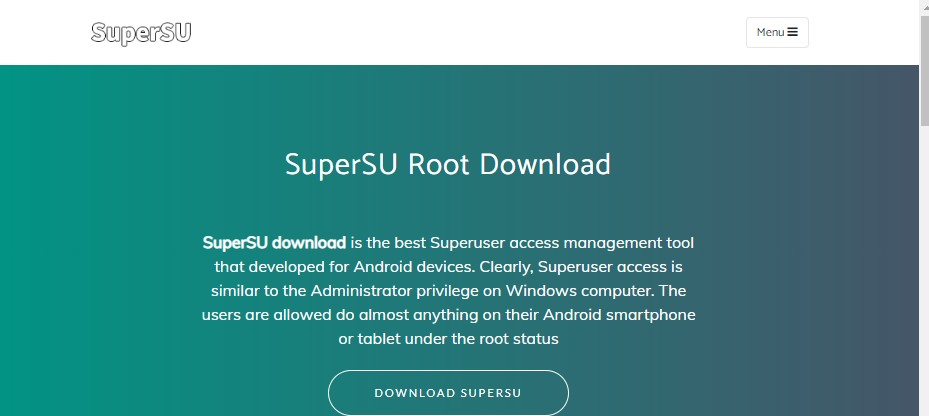 ไปที่ SuperSU เว็บไซต์และดาวน์โหลด
ไปที่ SuperSU เว็บไซต์และดาวน์โหลด
ขั้นตอนที่ 2: เมื่อการดาวน์โหลดเสร็จสิ้น ให้ปิดอุปกรณ์ของคุณ จากนั้นรีบูตอุปกรณ์เป็นโหมดการกู้คืน การรีบูตเข้าสู่โหมดการกู้คืนจะต้องกดปุ่มปรับระดับเสียงและปุ่มเปิด/ปิดค้างไว้ประมาณ 5 วินาทีในอุปกรณ์ส่วนใหญ่
ขั้นตอนที่ 3: แตะปุ่มสำรองภายในเมนู TWRP และทำตามคำแนะนำเพื่อสำรองข้อมูลโทรศัพท์ของคุณ เมื่อสำรองข้อมูลเสร็จแล้ว ให้แตะ “ติดตั้ง”
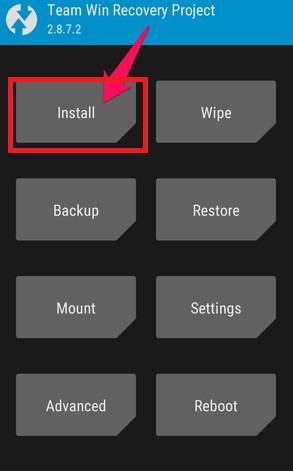 กด ติดตั้ง
กด ติดตั้ง
ขั้นตอนที่ 4: โดยอัตโนมัติ โทรศัพท์จะเปลี่ยนเส้นทางคุณไปยังการเปลี่ยนเส้นทางไฟล์ ที่นี่คุณจะพบไฟล์ SuperSU ที่คุณดาวน์โหลด
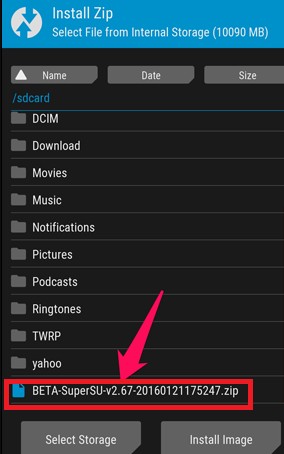 ค้นหาไฟล์
ค้นหาไฟล์
ขั้นตอนที่ 5: แตะไฟล์ SuperSU เมื่อเสร็จแล้ว ให้ไปที่เมนู TWRP แล้วปัดไปทางขวาเพื่อแฟลชไฟล์ SuperSU
เลื่อนไปทางขวาเพื่อยืนยันไฟล์
กระบวนการรูทจะเริ่มต้นขึ้น และอุปกรณ์ Android ของคุณจะแสดงบันทึกกระบวนการ เวลาที่ใช้ในการรูทจนเสร็จสมบูรณ์จะแตกต่างกันไปในแต่ละอุปกรณ์ แต่เมื่อเสร็จแล้ว ให้คลิก ล้างแคช จากนั้น รีบูตระบบ และคุณจะมีโทรศัพท์ที่รูทแล้ว
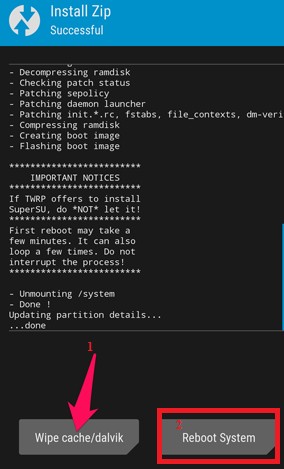 คลิก ล้างแคช จากนั้น รีบูตระบบ
คลิก ล้างแคช จากนั้น รีบูตระบบ
2. รูทมาสเตอร์
เครื่องมือรูทยอดนิยมอีกตัวที่คุณสามารถพิจารณาได้คือ รูทมาสเตอร์ มันไม่ซับซ้อนเพราะคุณจะต้องติดตั้งลงในพีซี เชื่อมต่อโทรศัพท์ และรูทเท่านั้น สำหรับรุ่นมือถือเพียงดาวน์โหลดและติดตั้งแอปพลิเคชั่นและเรียกใช้รูทจากโทรศัพท์
ขั้นตอนต่อไปนี้จะแสดงวิธีการรูทด้วยแอปโทรศัพท์ เนื่องจากเป็นวิธีที่ง่ายที่สุด
ขั้นตอนที่ 1: ไปที่เว็บไซต์ RootMaster อย่างเป็นทางการ ดาวน์โหลดไฟล์ apk และติดตั้งบนอุปกรณ์ของคุณ คุณอาจต้องเปิดใช้งานโทรศัพท์เพื่อติดตั้งแอพที่ไม่ได้รับอนุญาต (ไม่ใช่ PlayStore) เพื่อดำเนินการต่อ
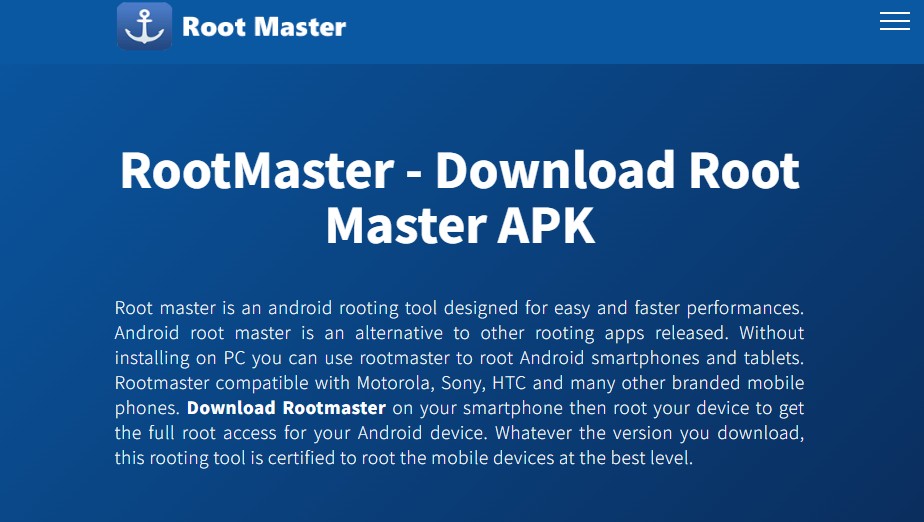 ดาวน์โหลด RootMaster
ดาวน์โหลด RootMaster
ขั้นตอนที่ 2: เมื่อติดตั้งแล้ว ให้เปิดแอปแล้วแตะ รูท กระบวนการจะเริ่มต้นขึ้นและหากโทรศัพท์ Android ของคุณรองรับ จะใช้เวลาสักครู่ในการรูท
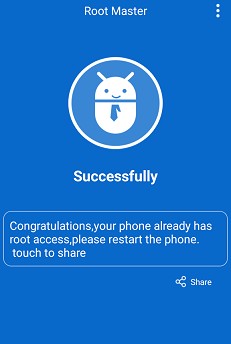 คลิก รูทและกระบวนการจะเริ่มขึ้น
คลิก รูทและกระบวนการจะเริ่มขึ้น
3. Magisk
Magisk อาจเป็นซอฟต์แวร์รูทที่ได้รับความนิยมมากที่สุดเนื่องจากความน่าเชื่อถือ มันทำงานเหมือนกับ SuperSU แต่ต่างจาก SuperSU ตรงที่เป็นซอฟต์แวร์โอเพ่นซอร์ส หมายความว่ามีความปลอดภัยและเชื่อถือได้มากกว่ามาก ในการรูทด้วย Magisk ขั้นแรก คุณต้องแฟลชลงในระบบของคุณโดยใช้อิมเมจการกู้คืนแบบกำหนดเอง ในกรณีนี้คือ TWRP
นี่คือวิธีการดำเนินการ
ขั้นตอนที่ 1: ขั้นตอนแรกคือการดาวน์โหลดแอป Magisk ไปที่ เว็บไซต์ Magisk และดาวน์โหลดแอปเวอร์ชันล่าสุด เปลี่ยนชื่อแอปและจดจำตำแหน่ง
 ดาวน์โหลด Magisk และเปลี่ยนชื่อไฟล์.
ดาวน์โหลด Magisk และเปลี่ยนชื่อไฟล์.
ขั้นตอนที่ 2: เนื่องจาก Play Protect ยับยั้งการติดตั้งแอปนอก PlayStore คุณต้องอนุญาตจึงจะติดตั้งได้
คลิก ติดตั้ง เพื่ออนุญาต
ขั้นตอนที่ 3: เมื่อคุณดาวน์โหลด Magisk แล้ว ให้ไปที่เว็บไซต์ TWRP อย่างเป็นทางการ และติดตั้ง TWRP เปิดแอป ไปที่ส่วนเมนู แล้วคลิกติดตั้ง
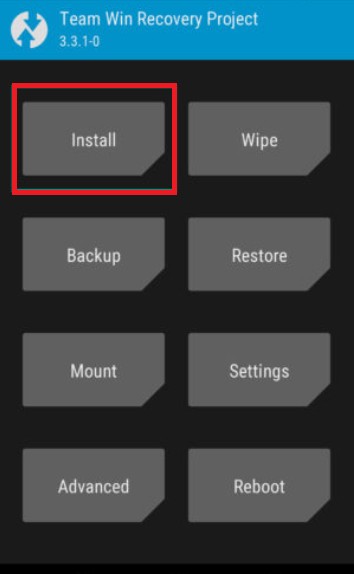 คลิก ติดตั้ง
คลิก ติดตั้ง
ขั้นตอนที่ 4: ค้นหาไฟล์ Magisk.zip คลิก เลือกพื้นที่เก็บข้อมูล และรอขณะที่ติดตั้งลงในอุปกรณ์ของคุณ เมื่อเสร็จแล้ว ให้เลื่อนไปทางขวาเพื่อยืนยันการใช้แฟลช
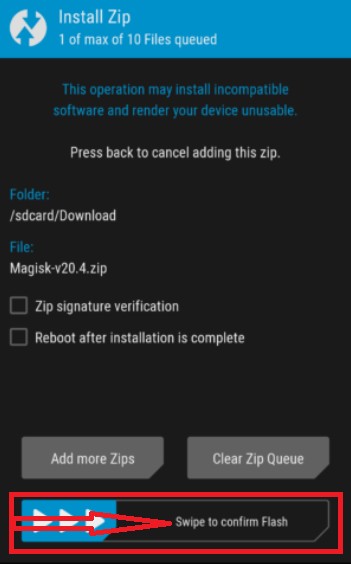 ปัดไปทางขวาเพื่อยืนยันแฟลช
ปัดไปทางขวาเพื่อยืนยันแฟลช
ขั้นตอนที่ 5: ณ จุดนี้ Magisk ได้รับการติดตั้งบนอุปกรณ์ Android ของคุณแล้ว คลิก รีบูตระบบ เพื่อดูว่าซอฟต์แวร์ทำงานบนโทรศัพท์ของคุณหรือไม่
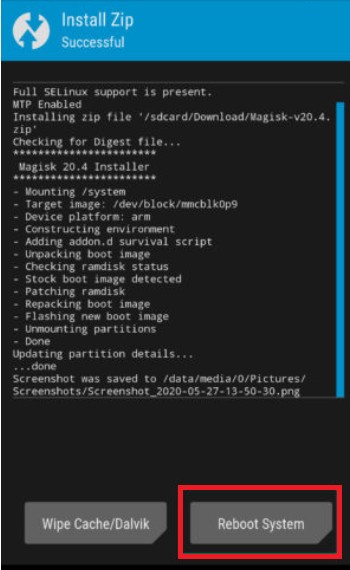 คลิก รีบูตระบบ เพื่อให้แน่ใจว่าใช้งานได้จริง
คลิก รีบูตระบบ เพื่อให้แน่ใจว่าใช้งานได้จริง
แอปพลิเคชันการรูทเครื่อง Android ยอดนิยมอื่นๆ
นอกจากซอฟต์แวร์สามตัวที่กล่าวถึงข้างต้นแล้ว เรายังมีทางเลือกอื่นๆ อีกมากมายที่คุณสามารถใช้เพื่อรูทอุปกรณ์ Android ของคุณ แพลตฟอร์มเหล่านี้รวมถึงสิ่งต่อไปนี้:
Kingo Root: เช่นเดียวกับแอปพลิเคชันการรูทอื่นๆ Kingo Root ให้คุณรูทอุปกรณ์โดยติดตั้งแอปพลิเคชันลงในโทรศัพท์โดยตรงหรือใช้คอมพิวเตอร์ที่ใช้ Window ขั้นตอนไม่ซับซ้อนเพราะหากโทรศัพท์ของคุณรองรับ สิ่งที่คุณต้องทำคือติดตั้งแอปและแตะปุ่มรูทด้วยการคลิกเพียงครั้งเดียว และการรูทจะเสร็จสิ้นภายในไม่กี่นาที Firmware.mobi: อีกทางเลือกหนึ่งคือการใช้ Firmware.mobi แม้ว่าจะไม่ใช่แพลตฟอร์มที่ง่ายที่สุด แต่ก็รองรับอุปกรณ์มากกว่า 300 เครื่อง ดาวน์โหลดไฟล์ zip Firmware.mobi และแตกไฟล์ ค้นหาไฟล์ root-windows.bat จากนั้นดับเบิลคลิกที่ไฟล์ สคริปต์จะใช้เวลาสองสามวินาทีในการดำเนินการ ซึ่งคุณจะต้องคลิกคีย์ใดก็ได้ โทรศัพท์จะรีบูตและเริ่มเป็นอุปกรณ์ที่รูท การรูทด้วยคลิกเดียว: เครื่องมือแบบชำระเงินนี้มีค่าใช้จ่ายประมาณ $40 ในการรูทอุปกรณ์ ตามชื่อที่แนะนำ มันเป็นเครื่องมือรูทแบบคลิกเดียว คุณต้องติดตั้งแอปลงในโทรศัพท์ของคุณ ตรวจสอบให้แน่ใจว่าเข้ากันได้ และเรียกใช้รูท
ข้อดีของการรูทอุปกรณ์ Android ของคุณ
ด้านล่างนี้เป็นประโยชน์บางส่วนที่มาพร้อมกับการรูทอุปกรณ์ Android ของคุณ
การเข้าถึงการอนุญาตระดับรูท: การรูทแกดเจ็ตของคุณทำให้คุณสามารถควบคุมอุปกรณ์ Android ได้อย่างเต็มที่ คุณสามารถแก้ไขและปรับแต่งแอพและซอฟต์แวร์ของคุณได้ตามที่เห็นสมควร การลบ bloatware: หากคุณมีแอปที่ติดตั้งไว้ล่วงหน้าซึ่งไม่สามารถถอนการติดตั้งได้ การรูทจะช่วยให้คุณดำเนินการดังกล่าวได้ คุณสามารถลบ bloatware และเพิ่มพื้นที่เก็บข้อมูลสำหรับการใช้งานอื่นๆ ได้ ความสามารถในการติดตั้ง ROM แบบกำหนดเอง: คุณสามารถติดตั้งเวอร์ชันระบบปฏิบัติการ Android แบบกำหนดเองได้โดยการรูทโทรศัพท์ของคุณ ROM แบบกำหนดเองมีคุณสมบัติเพิ่มเติมและปรับปรุงประสิทธิภาพของอุปกรณ์ของคุณ เข้าถึงแอปพิเศษ: Android ห้ามไม่ให้ติดตั้งแอปบางแอป คุณสามารถติดตั้งแอพพิเศษและซอฟต์แวร์ที่หลากหลายได้โดยการรูทอุปกรณ์ ปรับปรุงประสิทธิภาพ: ด้วยการรูทอุปกรณ์ คุณสามารถปรับแต่งความเร็วสัญญาณนาฬิกา ปรับปรุงอายุการใช้งานแบตเตอรี่ และเพิ่มความเร็วในการถ่ายโอนข้อมูล ดังนั้น คุณจึงปรับปรุงประสิทธิภาพโดยรวมของโทรศัพท์
ข้อเสียของการรูทอุปกรณ์ Android ของคุณ
น่าเสียดายที่อุปกรณ์รูทนั้นไม่ได้สีกุหลาบทั้งหมด ต่อไปนี้เป็นข้อเสียบางประการของการรูทโทรศัพท์ Android ของคุณ
การรักษาความปลอดภัยที่อ่อนแอ: การรูทโทรศัพท์จะเปิดประตูสู่ความเสี่ยงด้านความปลอดภัยที่อาจเกิดขึ้น เช่น การโจมตีของมัลแวร์ สปายแวร์ และช่องโหว่อื่นๆ ที่ส่งผลต่อประสิทธิภาพการทำงานของโทรศัพท์ของคุณ การรับประกันเป็นโมฆะ: คุณจะไม่มีสิทธิ์ได้รับการซ่อมแซมหรือเปลี่ยนใหม่เมื่อคุณรูทอุปกรณ์ของคุณ การรูทจะทำให้การรับประกันของคุณเป็นโมฆะซึ่งเป็นข้อเสียเปรียบที่สำคัญ โดยเฉพาะอย่างยิ่งหากโทรศัพท์ของคุณได้รับความเสียหาย การรบกวนการอัปเดตระบบ: คุณอาจหยุดรับการอัปเดตตามปกติเมื่อคุณรูทแล้ว ทั้งนี้ขึ้นอยู่กับรุ่นและยี่ห้อของโทรศัพท์ ปัญหาความเข้ากันได้: แอปบางแอปอาจปฏิเสธที่จะใช้งานบนโทรศัพท์ของคุณหรือทำงานไม่ถูกต้อง ใช้เวลานาน: ในกรณีส่วนใหญ่ การรูทต้องใช้เวลาและอาจต้องใช้ความเชี่ยวชาญทางเทคนิค นอกจากนี้ คุณยังเสี่ยงที่จะสูญเสียข้อมูลอันมีค่าหากคุณทำไม่ถูกต้อง การบริค: การบริคคือการที่โทรศัพท์ของคุณใช้งานไม่ได้อย่างถาวร บางครั้งการรูทอาจทำให้โทรศัพท์ของคุณเป็นอิฐได้หากคุณทำไม่ถูกต้อง
วิธีรูท Android ใน 3 ขั้นตอนง่ายๆ คำถามที่พบบ่อย (คำถามที่พบบ่อย)
วิธีรูท Android ที่ง่ายที่สุดคืออะไร
โดยใช้ แอพรูทเป็นวิธีที่ง่ายที่สุดในการรูท Android คุณสามารถรูทโทรศัพท์ได้ด้วยการคลิกง่ายๆ แม้ว่าแอพส่วนใหญ่จะฟรี แต่บางแอพก็มีค่าธรรมเนียม ตัวอย่างเช่น RootMaster, One Click Root และ Kingo Root
โทรศัพท์เครื่องไหนรูทง่ายที่สุด
โทรศัพท์ส่วนใหญ่รูทง่าย อย่างไรก็ตาม สองอุปกรณ์ Android ที่ง่ายที่สุดที่คุณสามารถรูทได้คือ Google Nexus และ Google Pixel Samsung และ HTC นั้นค่อนข้างยากที่จะรูท
การรูตมีผลกับโทรศัพท์หรือไม่
ใช่ การรูทโทรศัพท์อาจส่งผลต่อฟังก์ชันการทำงาน แม้ว่าคุณจะสามารถควบคุมอุปกรณ์ได้ทั้งหมด แต่คุณอาจประสบปัญหาด้านความเข้ากันได้ และโทรศัพท์จะมีความปลอดภัยลดลง นอกจากนี้ ซอฟต์แวร์ของโทรศัพท์อาจได้รับความเสียหายหากคุณยุ่งกับการรูทเครื่อง
การรูททำให้ Android เร็วขึ้นหรือไม่
ใช่ การรูทสามารถเร่งประสิทธิภาพการทำงานของ Android ของคุณได้ คุณสามารถปรับความเร็วสัญญาณนาฬิกาและเพิ่มพลังของโปรเซสเซอร์ได้
ฉันสามารถถอดรูทโทรศัพท์หลังจากรูทเครื่องได้หรือไม่
เป็นไปได้ไหมที่จะถอดรูทโทรศัพท์หลังจากรูทแล้ว อย่างไรก็ตาม กระบวนการอาจซับซ้อนขึ้นอยู่กับรุ่นและประเภทของโทรศัพท์ของคุณ เช่นเดียวกับการรูท แอพหลายตัวมีให้ใช้งาน บางตัวฟรี และบางตัวมีค่าใช้จ่ายผันแปร